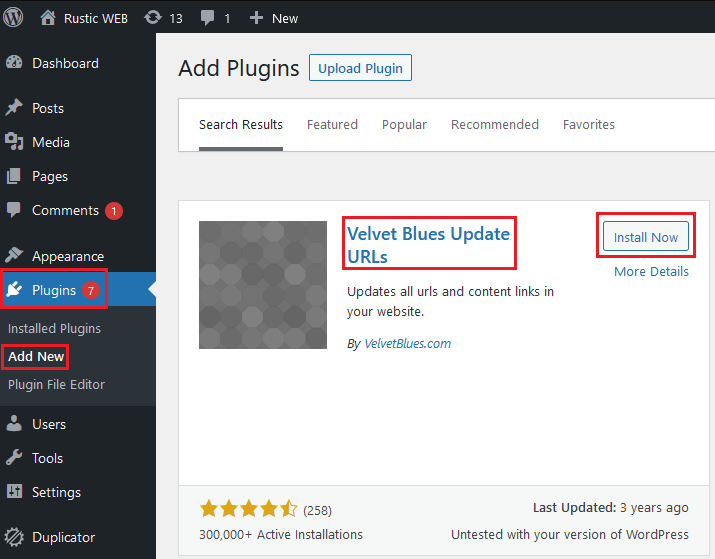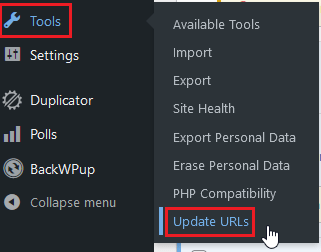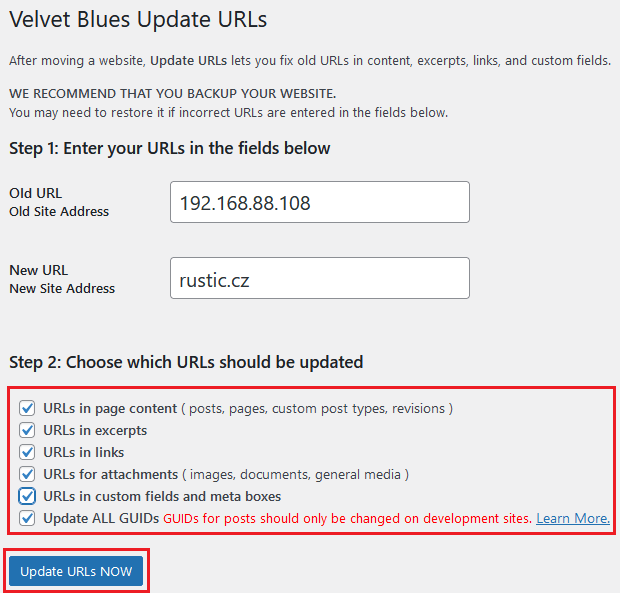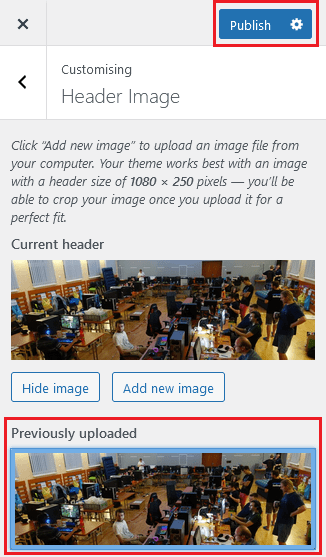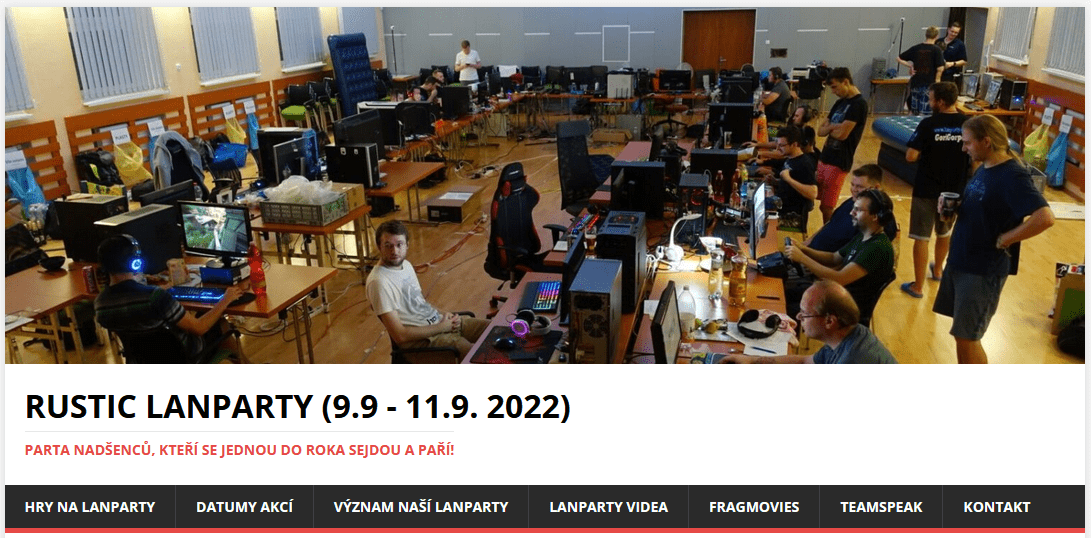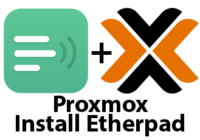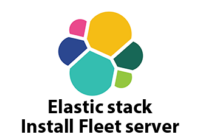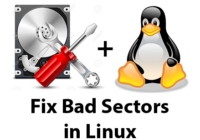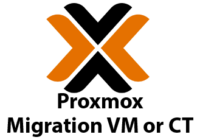Last Updated on 12/11/2025 by administrator
WordPress – Změna Domény (WordPress – Změna URL)
WordPress – Změna Domény
Motivace:
Pokud je potřeba změnit doménové jméno webového serveru, běžící na WordPressu je možné postupovat podle návodu níže.
OS:
Konfigurace byla prováděna pod Debian 11. Předpokládám, že je možné postupovat na všech distribucích Linuxu.
Otestováno na WordPress verzi 6.2.2 a MariaDB verzi 10.5.18
Implementace:
Před provedením těchto změn vždy zálohujte svou webovou stránku a databázi.
Jako nové doménové jméno bude v příkladu níže použito rustic.cz.
Aby byl webový server dosažitelný pod novým doménovým jménem, je nutné přepsat:
1. Přepsání parametru WP_SITEURL a WP_HOME:
To se provede v souboru wp-config.php:
vi /var/www/wordpress/wp-config.php
a přepsat parametr WP_SITEURL a WP_HOME na nové doménové jméno, v tomto případě to bude nové doménové jméno rustic.cz, které bude běžet pod HTTP:
define('WP_HOME','http://rustic.cz');
define('WP_SITEURL','http://rustic.cz');2. Aktualizace odkazů v databázi:
Přihlásit se do administrace webu. Nyní již přes nové doméménové jméno a to http://rustic.cz/wp-admin. Nainstalovat a aktivovat plugin Velvet Blues Update URLs. Plugin by měl najít a aktualizovat všechny odkazy v databázi z IP adresy na novou doménu http://rustic.cz/.
Přes Tools > Update URLs se otevře plugin:
V tomto případě jel původní web na lokalní IP adrese 192.168.88.108. Nyní web pojede na novém doménovém jménu rustic.cz.
Z mé zkušenosti byly v kroku 2 vyklikány všechny možnosti aktualizace na novou doménu rustic.cz.
3. Úpravy v Apache2:
Pokud jsou webové stránky obsluhované službou Apache2 a jsou použiti VirtualHosti, které si spravujete sami, bude nejspíš také potřeba provést úpravy v jeho konfiguračním souboru. Zde se např. používá soubor wordpress.conf ve složce /etc/apache2/sites-available/(může se jednat ale i o jiný konfigurační soubor ve stejné složce):
vi /etc/apache2/sites-available/wordpress.conf
Výpis v souboru wordpress.conf ukazuje příklad nastavení pro doménové jméno rustic.cz:
<VirtualHost *:80>
UseCanonicalName Off
ServerAdmin webmaster@localhost
DocumentRoot /var/www/wordpress
ServerName rustic.cz
ServerAlias www.rustic.cz
Redirect permanent / https://rustic.cz
</VirtualHost>
<VirtualHost *:443>
SSLEngine on
ServerAdmin webmaster@localhost
DocumentRoot /var/www/wordpress
ServerName rustic.cz
ServerAlias www.rustic.cz
</VirtualHost>Pozn. Redirect permanent slouží, aby se HTTP provoz na webové stránky rustic.cz přesměroval šifrované spojení HTTPS.
Nakonec je potřeba službu Apache2 restartovat:
service apache2 restart
Další problémy co mohou nastat:
Problém s grafikou webu:
Může se stát, že se nezobrazí obrázky a celkově buď problém s grafikou webu. Pokud je použit nějaký plugin pro cachování webu. Zde je příklad – pokud je použitý např. Plugin Total Cache, je možné v Performace > empty all cache vyprázdnit všechen cache. Pak stačí provést refresh webové stránky pomocí CTRL + F5.
Nicméně ani tak se nemusí zobrazit úvodní logo obrázek na hlavní stránce webu, jak lze vidět níže. Nezbývá nic než přes Customize nahrát obrázek znovu.
Hotovo! Stránky byly úspěšně byly zmigrovány.
Zdroj:
[1] https://precisionsec.com/changing-the-wordpress-site-url-using-the-mysql-command-line/